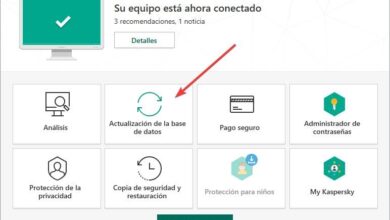Comment calculer facilement une date future ou une date d’échéance dans Excel

Et continuant avec notre intention de faire des articles qui vous permettront de mieux connaître les applications que vous utilisez au quotidien. En ce moment, nous allons vous montrer une fonction très utile dans Microsoft Excel, avec laquelle vous pouvez connaître une date future ou une date d’expiration. Vous verrez à quel point il sera simple de le faire avec l’application et vous saurez alors calculer facilement une date future ou une date d’échéance dans Excel.
Avec la feuille de calcul Excel, vous pouvez effectuer certains calculs jugés impossibles ou, à défaut, avec un niveau de complication élevé.
Cela peut nous persuader de ne pas réaliser ce projet, mais nous pouvons vous dire que vous vous trompez totalement. Lisez la suite pour découvrir à quel point il peut être simple et rapide de calculer facilement une date future ou une date d’échéance dans Excel.
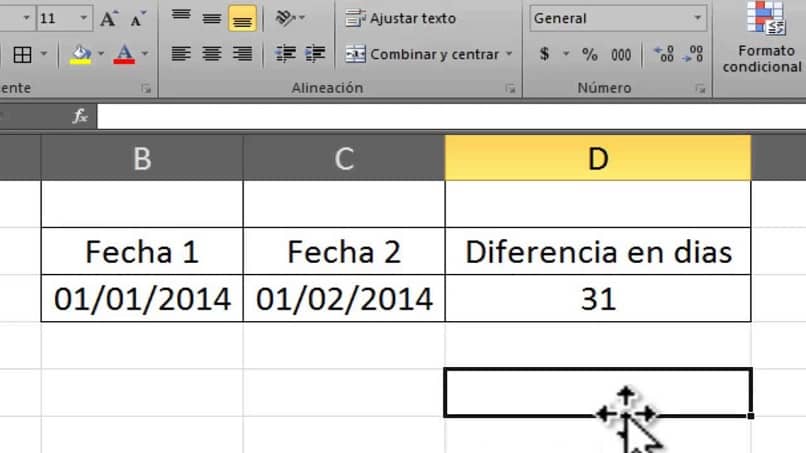
Effectuer ces calculs est en fait une tâche très simple, car nous connaissons en principe la date de début et la durée de celui-ci. Ensuite, il sera facile d’établir quelle sera la date de fin.
Excel peut être un défi pour de nombreux utilisateurs qui ne connaissent pas très bien les formules et les calculs arithmétiques. Pour cette raison, il est important que vous appreniez à ajouter et soustraire des dates , que ce soit ces jours, mois ou années.
Comment calculer facilement une date future ou une date d’échéance dans Excel
En principe, nous allons vous montrer comment établir ou calculer une date de fin, comme nous l’avons déjà mentionné si nous avons déjà la date actuelle et nous savons combien de jours le projet prendra. Ensuite, avec une simple somme, le calcul peut être fait, dans cet exemple la formule sera comme ceci = AUJOURD’HUI () + 14.
Pour que vous puissiez comprendre la formule, nous la décomposerons comme ceci, la fonction AUJOURD’HUI nous donnera la date actuelle et si nous ajoutons la valeur qui dans ce cas est 14. Ensuite, nous obtiendrons la date future qui sera ajoutée au date actuelle 14 jours, et c’est tout. Vous pouvez compléter votre projet et créer un sémaphore d’indicateur dans Excel avec des dates.
Étapes pour calculer facilement une date future ou une date d’échéance dans Excel
Vous pouvez essayer cette formule avec des dates de début et des durées différentes et vous obtiendrez des jours différents dans le futur. Comme vous l’apprécierez, cette formule fonctionne parfaitement et il n’y a aucun moyen ni moyen d’échouer. Et vous vous demandez sûrement comment il est possible que l’application Excel puisse effectuer ce calcul de manière aussi simple et avec une formule de base.
Eh bien, la réponse est très simple et est qu’Excel prend la date complète comme un nombre entier et de cette façon, nous pouvons ajouter et soustraire des jours dans une date et Excel la calculera sans problème.
Avec cette formule simple, vous pouvez facilement calculer des dates futures qui impliquent plus de jours et même de mois et de cette façon, vous pouvez, par exemple, calculer le temps entre deux dates.
Ainsi, de cette manière, l’application ajoutera uniquement les entiers qui correspondent à la date dans le futur. Nous allons vous présenter cela à titre d’exemple, mais il est applicable afin que vous puissiez déterminer la date de naissance possible du bébé. Pour ce faire, nous allons utiliser la règle de Naegle qui stipule que le calcul est obtenu de cette manière.
Un an sera ajouté à la date à laquelle la femme a eu ses dernières règles, puis trois mois seront soustraits et ensuite vous ajouterez 7 jours. Afin d’ajouter une année, nous pouvons mettre la valeur 365 , mais il est préférable d’utiliser les fonctions de date. Et pour cela, nous allons utiliser la formule suivante = DATE (ANNEE (A2) + 1, MOIS (A29, JOUR (A2)
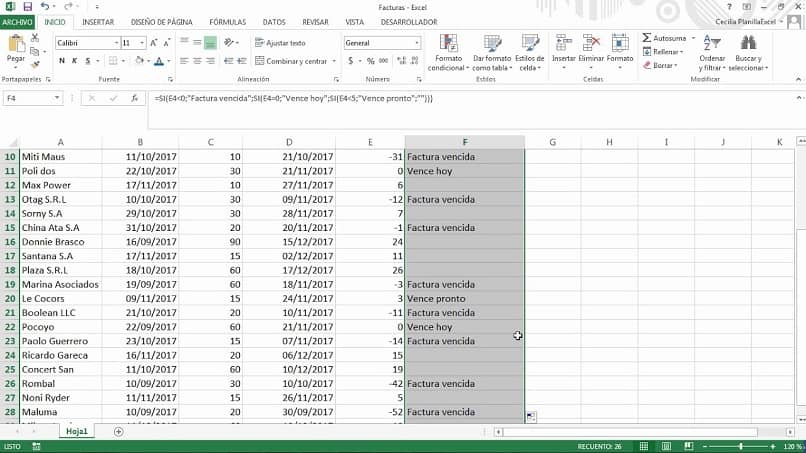
Mais la formule finale où il faut additionner un an, soustraire 3 mois puis ajouter 7 jours; alors la formule devrait être la suivante = DATE (ANNEE (A2) +1, MOIS (A2) -3, JOUR (A2) +7) si vous appliquez cette formule, vous aurez une date de livraison très approximative. Et c’est ainsi que nous terminons ce tutoriel qui vous a appris à calculer facilement une date future ou une date d’échéance dans Excel.